← Tous les tutoriels
Comment activer Iperius Remote
Lorsque vous achetez une licence Iperius Remote, vous recevrez par e-mail les informations d’identification du compte “Maître” pour accéder à l’espace administrative et activer le programme.
Le compte Maître doit être renseigné sur l’ordinateur à partir duquel vous souhaitez vous connecter. La licence Iperius vous permet de saisir les informations d’identification d’un maître ou d’un opérateur sur un nombre illimité d’ordinateurs.
NB : Si vous utilisez déjà Iperius Remote dans la version gratuite il n’est pas nécessaire de le télécharger à nouveau. Il suffit d’ouvrir l’exécutable d’Iperius Remote déjà présent sur votre ordinateur et d’entrer le compte Maître
Lorsque vous renseignez le compte Maître (ou un compte Opérateur), cela équivaut à l’activation de la licence Iperius Remote.
Ordinateur local : Compte Maître
Ajoutez le compte maître en allant dans les paramètres généraux et ensuite dans la section “Licence”, en suivant les étapes simples indiquées dans l’image ci-dessous :
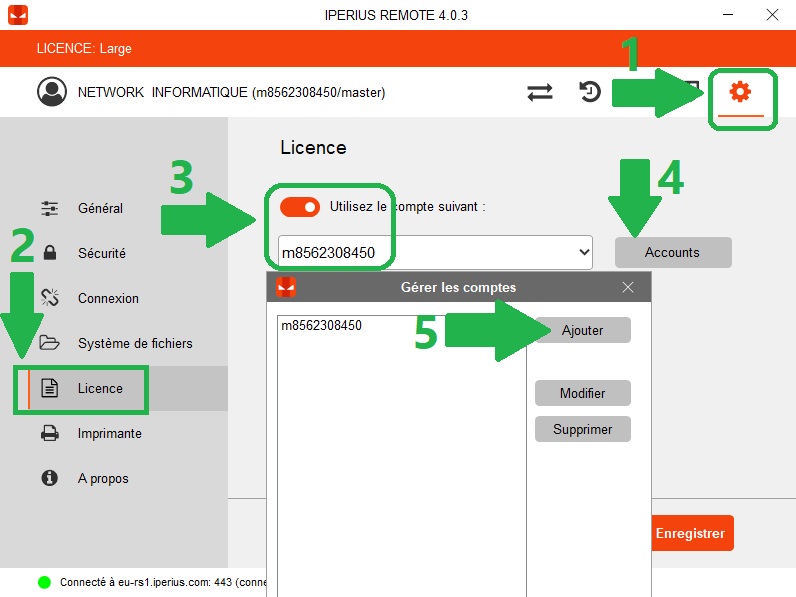
Une fois enregistré, à partir de la maison du logiciel, activez le Service (accès automatique sans surveillance) comme suit:
L’ordinateur local est configuré. De cette manière, la licence Iperius Remote est activée. Vous disposez désormais de toutes les fonctionnalités disponibles, d’un plus grand nombre de connexions simultanées et d’un carnet d’adresses où vous pouvez voir tous les ordinateurs distants. Enfin, n’oublions pas que dans l’espace administrative, il est également possible de créer des comptes supplémentaires, appelés Opérateurs, pour connecter plusieurs utilisateurs avec des informations d’identification différentes et disposer de statistiques distinctes.
Maintenant, sur la fenêtre principale, vous pouvez voir immédiatement que la licence est activée et quelques informations à son sujet :
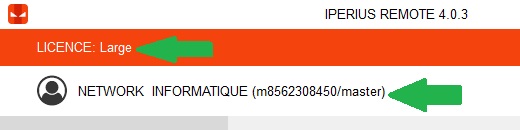
Un autre moyen rapide d’activer Iperius Remote pour la première fois est d’accéder directement à la fenêtre de connexion :
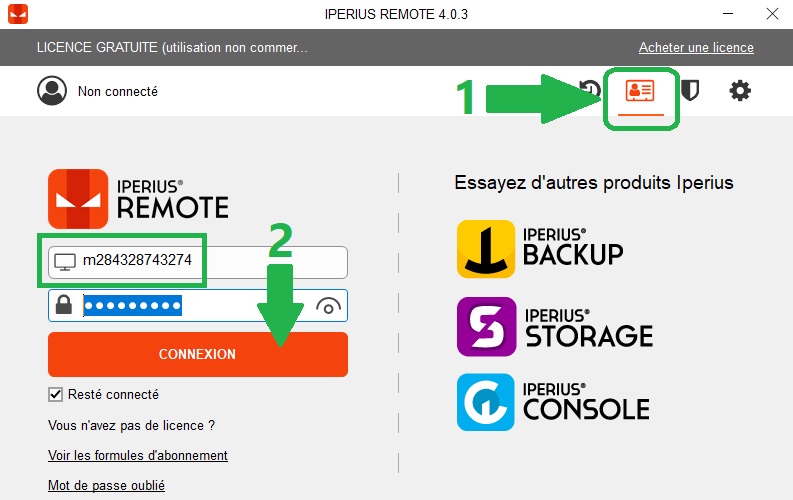
Carnet d’adresses des ordinateurs distants :
Lorsque la licence Iperius Remote est activée, (après la première connexion à l’aide de vos identifiants), vous pouvez accéder au carnet d’adresses des ordinateurs distants, grâce à quoi vous pouvez vous connecter très rapidement :
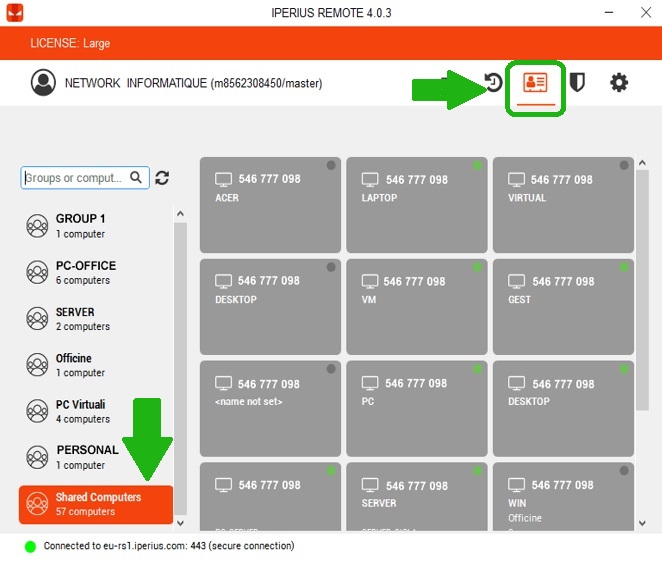
Pour vous connecter à un ordinateur distant, il vous suffit de double-cliquer dessus.
Ajoutez un ordinateur distant au carnet d’adresses :
Pour ajouter un ordinateur distant à votre carnet d’adresses, il suffit de s’y connecter la première fois avec l’ID et le mot de passe fournis par l’utilisateur distant, puis l’ajouter en utilisant le bouton approprié dans la barre d’outils à droite de la fenêtre du bureau à distance :
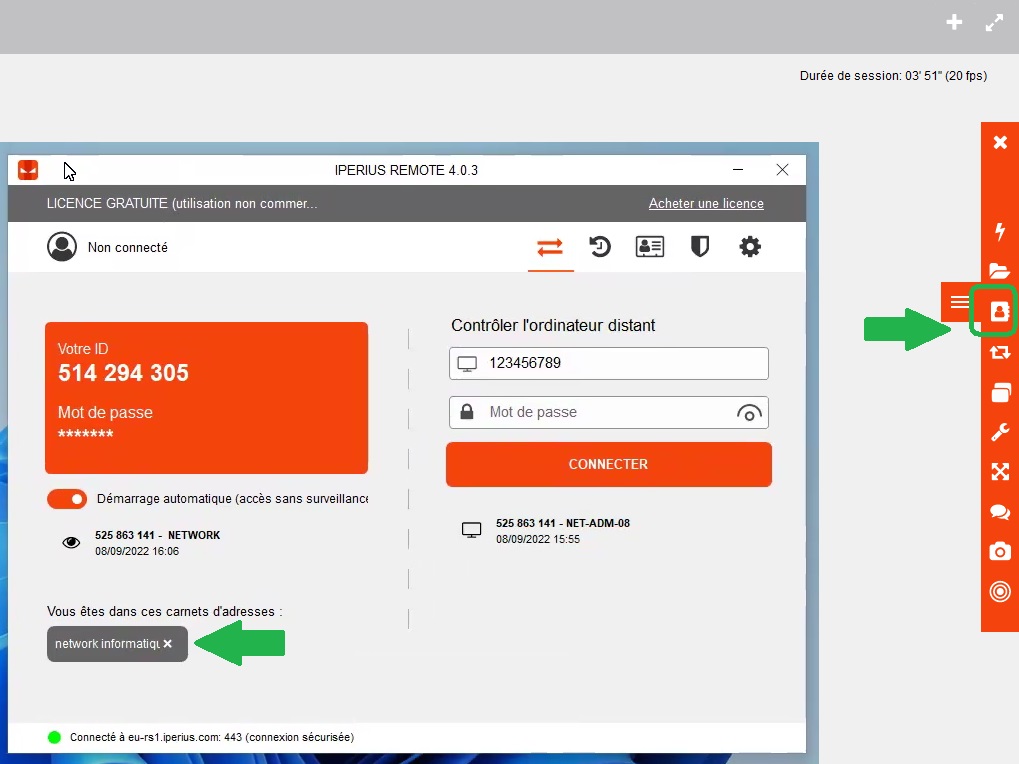
Si vous rencontrez des problèmes pour activer la licence ou pour toute demande d’information ou de support, ouvrez un ticket sur https://support.iperius.net/ ou par mail à support@iperiusbackup.fr
Pour toute question ou doute concernant ce tutoriel,
Contactez-nous